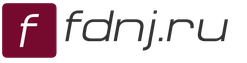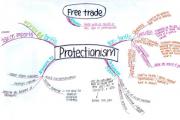В скайпе нет подключения к сети. Skype не подключается, что делать
Сегодня мы с вами будем разбираться с очередной ошибкой программы скайп, а именно, почему в скайпе не удается установить соединение. Как оказалось, данная ошибка возникает у многих, вчера она возникла и у меня, поэтому я решил написать, каким образом я от нее избавился и какие еще есть способы, помимо того, который использовал я.
В скайп я не мог зайти ни с планшета ни с телефона ни с ноутбука, поэтому проблема явно крылась не в настройках операционной системы Windows или Андроид, настройки роутера я не трогал. В связи с этим у меня в голове возникла мысль, что это могут быть какие-то проблемы с моим Интернет-провайдером либо непосредственно на сервере скайпа. Можно было бы и подождать денек-другой, но заходить то мне в программу нужно было побыстрее, поэтому я решил искать пути ее решения и нашел.
Исправляем ошибку соединения через свойства ярлыка
Этот способ мне помог, поэтому именно с него я и начну. Первое, что нам нужно сделать – это выйти из программы Скайп. Кликаем правой кнопкой мыши по значку скайпа в панели автозагрузки и из выпавшего меню выбираем пункт «Выход из Skype»:
Находим расположения папки скайпа под названием AppData. Для этого вызываем окошко «Выполнить» при помощи команды Win+R. В открывшемся окошке пишем команду %APPDATA%\Skype. И жмем на «ОК».

Удаляем файл shared. Там есть еще один — Shared.lck, его мы не трогаем.

Теперь снова запускаем скайп.
После запуска опять выходим из скайпа и проверяем, чтобы его не было в запущенных процессах. Для этого кликаем правой кнопкой мыши по панели задач и выбираем из выпавшего меню пункт «Запустить диспетчер задач»:

В диспетчере задач просмотрите запущенные процессы и посмотрите нет ли среди них скайпа. Если есть, то завершите.
Теперь после этого нам нужно создать ярлык на рабочем столе от скайпа. Идем в папку, куда вы устанавливали программу, обычно – это:
C:\Program Files\Skype\Phone
Кликаем по файлу Skype.ехе правой кнопкой мыши и отправляем его на рабочий стол, делая таким образом ярлык:

Кликаем по ярлыку правой кнопкой и из выпавшего меню выбираем пункт «Свойства»

В свойствах переходим во вкладку «Ярлык» и обращаем внимание на строчку «Объект». Там указан путь к установленной программе. Нам нужно в конце через пробел дописать /legacylogin.
Применяем выполненные изменения к ярлыку.

Теперь пробуем заходить в скайп именно через этот ярлык. Авторизация должна была пройти успешно. Я надеюсь, что у вас получилось, но все равно предложу еще несколько способов решения проблемы.
Решаем проблему неустановленного соединения через настройки роутера
Этот способ для более продвинутых пользователей. Ведь моделей роутеров целая куча и я просто ни в состоянии описать этот способ для всех. В двух словах скажу и на парочке скриншотов покажу.
У меня Dlink Dir-650. Захожу в настройки. Для этого в браузере пишу адрес 192.168.0.1. Выскакивает окошко, в котором нужно ввести логин и пароль от роутера.

Теперь в настройках необходимо найти пункт «Межсетевой экран – Виртуальные серверы»:


Пишем значения внешнего и внутреннего порта, как показано на скриншоте и даем название своему виртуальному серверу, «skype».

Создаем сервер.
На этом с настройками роутера мы закончили. Переходим к программе скайп. Жмем «Инструменты – Проблемы соединения…»


Все, теперь пробуем подключаться.
Прочие способы решения проблемы.
Довольно таки банальные причины возникновения ошибки соединения в скайпе, но все же я должен их перечислить.
1. Проблемы с Интернетом у вас или у провайдера какие-то ошибки. Решается путем «подождать до завтра».
2. Скайп блокирует брандмауэр или антивирус. Решение проблемы – отключаем и то и другое и пробуем зайти в скайп.
3. Проблемы непосредственно на серверах скайпа. Решается точно также путем «ждем, пока само наладится».
4. Проблемы с программой. Лучше ее удалить и заново установить новую версию, предварительно скачав самую свежую версию с официального сайта. Также нужно обязательно удалить папку AppData перед установкой новой версии. Как ее искать мы с вами разобрались еще вначале статьи.
Напишите в комментариях, пожалуйста, какой из способов вам помог или может быть вы как-нибудь по-своему решили проблему.
P.S. На следующий день у меня уже получилось без проблем зайти как с телефона, так и с планшета. Видимо, проблемы были все-таки не у меня.
Как часто пользователи сталкиваются с такой проблемой при попытке зайти в программу Skype для общения: «Не удалось установить соединение»! Особенно в последнее время при отключении производителями возможности работать со старыми версиями софта эта проблема стала беспокоить многих юзеров.
Почему Скайп не может установить связь?
Если при попытке войти в свою учетную запись в Скайпе оказывается, что по неизвестным пока причинам соединиться с сервером программа не может, самое сложное - разобраться в причинах этого, ведь иначе войти в программу не получится.

Глобальная и основная причина - неполучение ответа от сервера. Это значит, что при регистрации вас в системе Skype отправляет соответствующий запрос с информацией о введенном логине и пароле на сервер для получения ответа на ворпрос: «Есть ли такой пользователь и верно ли он ввел свой пароль?» Если такая связь обрывается или вашему устройству просто не удалось установить соединение, выскакивает подобная ошибка.

Причины, по которым не запускается Скайп:
- На устройстве, которым вы пользуетесь, установлена старая версия Skype.
- Программу не пропускает (блокирует) антивирус или брандмауэр.
- Возникла проблема с интернетом (соединение прервалось) или с настройками интернета.
- Ваш провайдер не разрешает использовать программу Skype.
- В проге произошел сбой (ошибка) критического характера.
- Сбои в работе сервера официального разработчика, куда отправляются все данные пользователей.
- Вирусные программы, неверно работающая операционная система.
- Нет связи с интернетом.
- Старые данные мешают работе.
Для проверки этой версии достаточно зайти в вашем интернет-браузере на любой сайт. В случае подтверждения этого варианта звоните провайдеру.

Как исправить соединение при входе в Скайп?
Все перечисленные причины могут проявляться по одной или воздействовать вместе. Что же делать, если соединение так и не удалось установить?
Способы установить соединение:
1. Для решения первой проблемы со старой версией программы нужно скачать самую последнюю из существующих. Для этого следует зайти на официальный сайт Скайпа (skype.com) и бесплатно ее скачать.
2. Если вы пользуетесь программой с компьютера и у вас новый антивирус, проверьте, не блокирует ли он вашу программу. Отключите защиту на время и произведите еще одну попытку входа.

При блокировке брандмауэром - встроенным защитником Виндоус - также определить это поможет его отключение.

Для этого нужно зайти в «Панель управления», далее – «Брандмауэр Windows» («Фаервол») – «Включение и отключение брандмауэра» – «Отключить брандмауэр Windows».

3. Если у вас браузером выступает Internet Explorer, попробуйте сбросить его настройки. Сделать это нужно так:
- Закройте все программы, файлы и папки.
- Запустите браузер.
- Нажмите на клавиатуре клавишу «Alt».
- Выберите «Сервис» в строке меню.
- Найдите пункт «Свойства браузера».
- Во вкладке «Дополнительно» нажмите кнопку «Сброс».
- Пометьте галочкой пункт «Удалить личные настройки» и опять нажмите на сброс.
4. В случае использования Скайпа не дома, а в офисе, на предприятии, знайте, что IT-специалисты могут в рамках политики компании ограничить для своих работников возможность использования некоторых приложений, не связанных с работой. Среди них часто оказывается и эта программа. Здесь вы не вправе ничего менять, кроме работы.
Также можно проверить наличие ограничений на использование (неважно, со стороны работодателя или вашего брандмауэра) с помощью такой ссылки: http://www.skaip.su/proverit-dostup-k-skaypu. Здесь есть возможность выяснить, может ли программа осуществить вход. Если даже с того сайта также ничего не работает, проблема не в закрытом доступе. Если есть доступ хотя бы к одному из серверов, проблема кроется не в этой сфере.

5. Если есть подозрения, что в программе все же произошел сбой, критическая ошибка, выключите устройство, перезагрузите его и попробуйте снова. Если не выйдет, переустановите мессенджер.
6. В случае неполадок в работе сервера разработчиков и владельцев Скайпа узнать вы это сможете, лишь проверив все предыдущие варианты возможных поломок. Однако есть некоторые сторонние сервисы, которые помогут осуществить такую проверку. Вот один из них: http://www.skaip.su/status-serverov-skayp. Зайдя на эту ссылку, вы сможете проверить исправность серверов и понять наконец-то, в чем проблема и почему не удалось установить связь. В случае подтверждения подобной информации вы ничего не сможете сделать, пока серверы программы не будут исправлены.

7. Еще одним решением может стать удаление таких файлов: «%appdata%\Skype\shared.lck» или «%appdata%\Skype\shared.xml». Это поможет, если некоторые файлы повреждены (например, файлы конфигурации или базы данных). Эти объекты находятся в папке с установленной программой. В большинстве случаев она находится в дирректории с программными файлами на диске С.
8. Если времени критически мало и нет возможности проверять каждую из версий возможных ошибок, просто воспользуйтесь браузерной программой по этой ссылке: https://web.skype.com/.
9. Если проблема в нашествии вирусов, почистите все хорошим антивирусом.

10. При неправильной работе операционной системы придется ее переустанавливать.
11. Есть также вероятность того, что компьютер пишет о невозможности входа, когда ваш интернет-роутер неправильно настроен или настройки сбились. Почему это произошло, неясно, но можно попробовать сделать перенастройку. Для этого зайдите в любой браузер, кроме Opera и введите в адресной строке свой адрес (он написан в документах к роутеру или на самом устройстве).

Введите логин и пароль, нажмите «вход». Далее нужно найти пункты «Сетевой экран» – «Виртуальные серверы» и нажать «Добавить» (названия пунктов могут быть несколько иными для разных роутеров). Далее потребуется ввести название – «Skype» или любое другое. А в поле «Внешний» порт нужно проставить номер нового порта, например, 4960. Сохраните введенные данные, нажав на соответствующую кнопку (например, «изменить», «сохранить» или «Ок»).

Откройте Скайп, меню «Инструменты», подпункт «Проблемы соединения». В поле использования порта напишите ранее указанный в настройках роутера порт.


В данном случае введите «4960». После сохранения новых настроек попробуйте, заходит ли в программу еще раз.
12. Если проблема в нагромождении старых данных, мешающих программе работать, нужно очистить от них жесткий диск. Для этого:
- Зайдите в «Пуск».
- Нажмите «Выполнить» либо вместо обоих пунктов можно нажать комбинацию клавиш «Win+R».
- Далее в окне, что появилось, вводим «%appdata%\skype».
- Когда компьютер покажет найденные результаты, удалите все файлы из найденной папки. Обычно она называется «Skype» и находится в папке «Roaming», а эта папка, в свою очередь, - в «AppData» («Application Data»).
Если все файлы удалять не хочется, можно вырезать только этот «shared».
- Выйдите из Скайпа: нажмите в трее его значок и далее – «Выйти» или «Выход».
- Удостоверьтесь, что вышли. Для этого нужно открыть Task Manager или Диспетчер задач и глянуть, нет ли в процессах «Skype.exe». Если процесс активен, завершите его.
- В папке на диске С «Programm Files» найдите папку «Skype» и создайте ярлык файла «Skype.exe» на рабочий стол.
- Кликните правой кнопкой по созданному ярлыку и выберите «Свойства» – вкладка «Ярлык».
- После текста напротив слова «Ярлык» будет указан путь в кавычках. После них напишите «/legacylogin».
- Нажмите «Ок» и зайдите через этот ярлык.

В случае использования вами операционной системы «Линукс», одной из ее версий - OpenSUSE, Скайпе также часто не подключается. Решение такое же, как и в других случаях. Должно помочь обновление до последней доступной версии.
Как удалить программу
Если вы все же решили попробовать удалить Скайп, можно сделать это через «Панель управления» – «Удаление программ», но лучше - с помощью специальных утилит. Например, Ccleaner или Revo Uninstaller.

При использовании этих программ вы будете точно уверены, что никаких остаточных файлов не будет на вашем компьютере после «прощания» со Скайпом. Просто скачайте одну из указанных выше утилит. Далее нужно ее установить, как и любую другую программу. Далее нужно будет запустить проверку, анализ или непосредственно очистку и подождать немного. Только после этого можно приступать к установке новой версии Скайпа.

Как установить новую программу
Установить программу Скайп после удаления предыдущей его версии может каждый. Для этого нужно просто зайти на официальный сайт компании или сразу по этой ссылке: www.skype.com/ru/download-skype/skype-for-windows/.

Этот процесс не займет много времени, к тому же, это совершенно бесплатно. Далее все просто. Найдите в загрузках полностью скачанный файл и запустите его, кликнув два раза мышкой по нему - начнется установка. Не забудьте поставить русский язык.

То же самое можно осуществить, зайдя в «Помощь» в окне Скайпа, а далее - выбрав «О Skype». Там есть возможность посмотреть версии.

В открывшемся окне нужно найти год версии программы, которая установлена у вас. Если год не текущий, версия устарела.

К сожалению, не всегда работоспособной на конкретном устройстве является последняя версия. Поэтому при неудаче скачайте другую. По отзывам пользователей, в интернете удачной является на сегодняшний день эта – «7.14.0.106».
Как почистить от вирусов
Любой работоспособной программой-антивирусом обычно удается почистить устройство от вирусов. Из последних рекомендованных бесплатных утилит выделяют Dr.WebCureit.

После скачивания с официального безоплатного ресурса запустите установщик (нажмите исполняемый файл «...exe») двойным щелчком и начинайте работать после завершения процесса. При открытии новой программы нажмите кнопку «Начать проверку».

Чтобы избавиться от проблемы с доступом в известный мессенджер, придется поочередно проверять возможность неполадок, так как сказать наверняка сразу, в чем именно загвоздка, не получится.
Казалось бы, мессенджер, предназначенный для онлайн-общения, должен работать в мировой локалке - иначе какой смысл? Но скайп отличился даже тут: установить стабильное соединение в программе не так-то и просто - одна ошибка постоянно сменяет другую, не давая даже слова никому сказать. Но не отчаивайтесь: из любого положения так или иначе есть выход, и сегодня я поделюсь с вами этими «скайпхаками».
Почему не подключается скайп к сети
Наверняка каждому человеку двадцать первого века знакомо мучительное ожидание: когда уже коварный значок интернета сменится с желтого на белый, вновь пустив в чудесный мир всемирной сети.
Да, сидеть без интернета плохо и обидно. Но еще обиднее, когда этот самый интернет есть, но при этом у проклятого скайпа все еще проблема с соединением! Он его просто не может найти и не находит целый день. Скайп просто-напросто не соединяет ни с абонентом, ни с сервером, крича что-то про «А где мой интернет?».
Проблема с соединением чаще всего возникает именно на windows, и вот почему. Как правило, пользователи этой системы немного более неопытны и общаются с компьютером на «вы», чего никак не скажешь о любителях линукса. Именно первые могут прервать установку, побояться установить нужный файл или не желать покопаться в сетевых настройках.
Но опасения излишни. Ничего с вашим ПК от этих инструкций не случится.
Прежде, чем что-то делать, на всякий случай проверьте: а правда ли соединение в порядке? Может, вы просто не заметили?

Что ж, пришло время конкретных проблем.
Skype пишет нет соединения хотя интернет подключен - решение
Ситуация, когда мессенджер не может соединиться с сервером, говорит, что этого самого соединения нет, хотя все в порядке - самая распространенная. Вы уже и роутер перезагружали, и провод "перевтыкали", а соединение все не устанавливается. Упорно вопит «не удается» и «не удается». Иногда он даже сам интернет нагло выключает
На сленге сисадминов такая проблема называется «не видит интернет». И решение у нее достаточно простое.
Для начала просто попробуйте вот что:
- Полностью удалите программу (используйте для этого Ccleaner или утилиту «Установка и удаление программ»). Просто снести папку не поможет.
- Скачайте новейшую версию с официального сайта.
- Отключите антивирус и брандмауэр, чтобы те ничего не блокировали.
- Если скайп даже не включается, - восстановить соединение не удалось, вместо главной страницы белое поле и некуда вводить логин и пароль - просто обновите свой браузер по умолчанию и заодно с ним и Internet Exploper.
Кстати, любые проблемы с sendex или skypesender, когда клиент «не принял соединение», решаются таким же образом. Ошибка, как правило, на стороне скайпа.
Почему не подключается скайп на андроид
Проблемы на android решить уже не так просто: всему виной ограниченный доступ к системе. Конечно, «зеленый робот» позволяет своим пользователем многое, но сложная организация и общая неразвитость часто приводит к проблемам рода «я не могу подключить!».
Решения у всего этого такие:
- Обновите скайп до самой последней версии.
- Обновите прошивку телефона или планшета, если она у вас устарела. Ни в коем случае не стоит делать это самостоятельно, так и устройства можно лишиться.
- Почистите планшет от мусора. Удалите ненужные приложения, скачайте какой-нибудь «чистильщик» и приступайте. Только будьте аккуратны - в магазине легко можно напороться на неблагонадежное приложение.
Ну а если при запуске вам выдает что-то вроде system ui - это совсем не проблема приложения. Скайп тут даже не причем. Это коварный троян, который вы подхватили в интернете. Лучше как можно быстрее удалить его.

Не забудьте вновь проверить, есть ли у вас соединение. Смартфоны и планшеты очень любят его терять.
Что делать когда плохое соединение в skype
Плохое качество связи - вот это уже настоящая проблема. И дело даже не в том, что всем хочется общаться без помех. Часто такое соединение возникает даже при хорошем интернете. Из-за этого возникают проблемы с передачей файлов, «не удается соединиться с сервером загрузки», «сбрасывает соединение», проблемы с групповым звонком и прочее подобное.
Тут возможно дело в поврежденных файлах программы. Поэтому для начала попытайтесь полностью переустановить программу - с большой вероятностью это поможет.
Если все как прежде, откатитесь до предыдущей версии. Вполне возможно, что ваш компьютер просто не тянет эту.
Вход невозможен ввиду ошибки передачи данных skype - решение
Иногда программа даже не дает войти, блокируя ввод логина и пароля. Такую ошибку он выдает при авторизации, немного висит и отключается. Так что если ошибка не при запуске, вам не в этот раздел.
Решения такие:
- Перезапустите скайп и перезагрузите компьютер.
- Отключите скайп вновь.
- В «Пуск» - «Выполнить» введите %appdata%\skype.
- Найдите папку с вашим логином.
- Удалите оттуда файл main.iscorrupt.
Осторожно. В таком случае придется попрощаться с перепиской.
Не загружается скайп - что делать
Ошибки такого рода возникают при обновлении и загрузке. Иногда во время обновления происходит сбой, он выдает что-то непонятное и выключается через несколько секунд. И как это вообще понимать? Иногда после такого еще и ничего не запускается.
Для начала попробуйте вот что:
- Переустановите все заново.
- Попробуйте установить предыдущую версию скайп.
- Проверьте, стабильно ли ваше подключение и не пропадает ли оно.
- Отключите антивирус и попробуйте еще раз
Skype грузит процессор - решение
 Обычно такие проблемы происходят на ноутбуке на виндовс - они послабее будут, чем ПК. И во всем этом частенько сам скайп даже не виноват. Вы уверены, что ваша техника соответствует минимальным системным требованиям? А если учесть, что в новых версиях накрутили всяких модных блестяшек и крутых панелек?
Обычно такие проблемы происходят на ноутбуке на виндовс - они послабее будут, чем ПК. И во всем этом частенько сам скайп даже не виноват. Вы уверены, что ваша техника соответствует минимальным системным требованиям? А если учесть, что в новых версиях накрутили всяких модных блестяшек и крутых панелек?
Если нет, то лучше просто откатитесь до старой. Да, у вас не будет красивых анимаций, но зато и процессор не умрет в муках, перегревшись.
В противном случае просто переустановите программу - может, она свои файлы не туда записала.
Но есть и другие варианты.
Например, вы можете удалить папку, располагающуюся по адресу С:\Users\Username\AppData\Roaming\Skype. Но будьте осторожны. В таком случае у вас больше не будет вашей старой переписки.
Запустите его с низким приоритетом. Тогда скайп не будет выдавать тонну навязчивой рекламы.
Как бы странно все это не звучало, но попробуйте привязать логин скайпа к учетке майкрософт. О, эти странные, никем не понятые баги…
Поставьте самую последнюю, самую новую версию программы. Для этого даже не обязательно удалять старую, так даже лучше работать будет.
Зайдите в меню скайпа - «Инструменты» - «Настройки» - «Дополнительно» - «Соединение». Уберите метку с параметра «Для дополнительных входящих соединений…».
Пройдите в папку скайпа по тому же пути. Найдите в нем папку с вашим логином. Там - папку «chatsync». Очистите ее содержимое. Если система ругается на «уже используются», жмите на «пропустить». После всех этих манипуляций просто переустановите новую версию поверх старой.
Не стоит злиться, если первый же метод у вас не сработал. Не зря этот раздел - их собрание. Ведь скайп непредсказуем.
Почему долго грузится скайп
Тут всему виной все то же, что и раньше - ваш компьютер не слишком подходит под неуемный аппетит программы. Спокойно откатитесь и живите без проблем.
Не работает skype ошибка передачи данных - решение
Наконец, последнее, что мы разберем - это проблема, при которой скайп не открывается, постоянно закрываясь с ошибкой при включении.
Решения таковы:
- Переустановите все заново (не забудьте, качать установщик можно только с официального сайта).
- Отключите антивирус.
- Проверьте, можете ли вы войти в аккаунт с другого компьютера. Кто знает, может, вас взломали?
- Нажмите на ярлык правой клавишей мыши. Выберите там «Совместимость». И запустите его в режиме совместимости с windows xp.
- Проверьте, не пообедал ли вашей программой вирус. Достаточно распространённое и опасное явление.
Выводы
Ну вот и все. А вы чего ожидали? Сложных алгоритмов, требующих навыков опытного системного администратора? Как бы не так, наш портал для новичков и мы не допускаем подобных ошибок.
Видеообзор
Скайп – это программа, позволяющая общаться по голосовой и видеосвязи из любой точки мира, используя только интернет. Соответственно, от качества последнего напрямую зависит и качество связи. Если вам не удалось подключиться к Skype, то в большинстве случаев причина в вашей операционной системе. Решить проблему поможет данная статья. Вы узнаете о возможных причинах ее возникновения, а также о том, как исправить ситуацию.
Отсутствует подключение к интернету
Самая простая проблема, которая легче всего решается. Отсутствовать интернет может по следующим причинам:
- Закончился тариф. Оплатите услуги вашего провайдера.
- Отошел сетевой кабель от ПК или роутера. Проверьте, все ли подключено до конца. Если нет, то поэтому не подключается Скайп. При необходимости переподключите кабели.
- Завис роутер. Выключите его на несколько минут, а затем включите. Соединение должно возобновиться.
- Если ваш компьютер подключен по Wi-Fi, попробуйте подключить его через проводное соединение. Возможно, беспроводная сеть сильно загружена или имеет низкую пропускную способность из-за роутера или помех из-за других точек доступа в соседних квартирах. В этом случае интернет есть, но очень слабый, и Скайп либо вообще не подключится, либо соединяется очень долго.
- На ноутбуке аппаратно отключена беспроводная сеть. Многие ноутбуки имеют специальную клавишу или комбинацию, при нажатии на которую включается или отключается Wi-Fi. Если вы случайно нажали эту кнопку, то, скорее всего, сеть отключилась. Нажмите клавишу еще раз, чтобы включить снова сеть. Обычно это одна из функциональных клавиш F2-F На ней изображен значок в виде антенны.
- Поврежден кабель интернет-провайдера. В этом случае вам стоит обратиться в техническую поддержку вашего провайдера и оставить заявку на восстановление кабеля.
Как правило, во всех вышеперечисленных случаях нет подключения к интернету вообще. Но что если только Скайп не видит интернет? Все остальное работает, но сам Скайп не работает, хотя интернет подключен постоянно и работает исправно? В этом случае проблема с самим клиентом.
Устаревшая версия Скайпа
Если вам не удалось войти в сеть, и вы давно не обновляли Скайп, то это может быть одной из причин, почему Скайп не подключается к интернету. Устаревший клиент просто не проходит верификацию на серверах Microsoft из-за несовместимости или прекращения поддержки некоторых компонентов и выдает ошибку при попытке входа. В этом случае поможет установка последней версии. Однако мы рекомендуем сначала полностью удалить старую. Для этого запустите панель управления и откройте «Программы и компоненты».
Найдите в списке программ Скайп, выделите его и нажмите кнопку «Удалить». Программа будет удалена с вашего ПК.

Теперь необходимо выполнить очистку реестра, так как, если этого не сделать, может возникнуть ошибка во время установки. Сделать это можно при помощи программы CCleaner.

Далее вам нужно загрузить актуальную версию на свой компьютер. Сделать это можно, перейдя по ссылке https://www.skype.com/ru/download-skype/skype-for-computer/ . Нажмите кнопку «Скачать Skype для Windows» и сохраните установочный пакет. Откройте его и следуйте инструкциям установщика. После этого Скайп должен нормально работать.

Примечание : Во многих случаях полное удаление и затем повторная установка могут решить подобную проблему. Даже если у вас установлена актуальная версия программы.
Если вам так и не удалось подключиться к Skype после этого, переходите к следующему шагу.
Неправильная конфигурация браузера Internet Explorer
Проблема с работой клиента также может возникнуть из-за сбоя в работе IE. Поэтому настройки соединения Скайп с интернетом могут быть некорректны. Чтобы это исправить, необходимо сбросить настройки браузера до заводских. Это самый простой и действенный вариант. Чтобы выполнить сброс:
- Запустите IE и откройте главные настройки (Свойства браузера).

- Во вкладке «Дополнительно» нажмите кнопку «Сброс».

- Отметьте флажком удаление личных данных и нажмите «Сброс».

- Перезапустите браузер.
После этого параметры Internet Explorer будут установлены по умолчанию. Попытайтесь снова войти в Skype. Если и после этого не удалось войти в сеть, переходите к следующему шагу.
Сбой в настройках DNS
Служба DNS разрешает использование операционной системой DNS имен (читаемых адресов сайтов) и помещает их в кэш. Если кэш переполнен или работает некорректно, то трансляция имен выполняться не будет и при загрузке какой-либо страницы. Поэтому вам и не удалось подключиться к Скайп. Будет выдана ошибка «Сервер не найден». Решить проблему помогает сброс кэша DNS. Для этого нажмите сочетание клавиш «Win+R» и в строке консоли «Выполнить» введите: «ipconfig /flushdns». Нажмите ввод, после чего вы увидите окно командной строки с сообщением об успешной очистке. Перезагрузите ваш компьютер, чтобы изменения вступили в силу, и попробуйте снова войти в Skype.

Скайп блокируется прокси-сервером
Чаще всего это происходит, когда Скайп используется на рабочих компьютерах, подключенных к сети предприятия или офиса. В таких сетях безопасности уделяют большое значение, поэтому все входящие и исходящие подключения выполняются и фильтруются через специальный компьютер с настроенным прокси-сервером. Соответственно, не зная правильных настроек, пользователь не может использовать никакую из программ, кроме как разрешенных администратором. Чтобы разрешить Скайпу соединиться с сетью, вам нужно взять параметры прокси у администратора вашей сети или интернет-провайдера.
Теперь вы знаете, что делать, если Скайп пишет «не удалось установить соединение». Вышеперечисленные советы в большинстве случаев полностью решают проблему. Однако, если вам так и не удалось подключиться к Skype, то проблема может крыться в самой операционной системе. В этом случае стоит задуматься о ее переустановке.
Даже такие отлаженные и существующие уже несколько лет программы как Скайп могут давать сбой. Сегодня мы разберем ошибку «Не подключается Скайп, не удалось установить соединение». Причины возникновения досадной неполадки и пути ее решения.
Причин может быть несколько – проблемы с аппаратной частью интернета или компьютера, проблемы со сторонними программами. Также виноват может быть сам Skype и его сервера. Давайте подробнее разберем каждый источник неприятности с подключением к Skype.
Частой причиной возникновения неполадки с подключением к Skype является отсутствие интернета или его плохое качество работы.
Для проверки соединения взгляните на нижнюю правую часть рабочего стола (трей). Там должен отображаться значок подключения к интернету. При нормальном соединении он выглядит следующим образом.
Если на значке отображен крестик – то проблема может быть связана с оборванным проводом интернета или поломкой сетевой платы компьютера. Если отображен желтый треугольник – неполадка скорее всего на стороне провайдера.
В любом случае попробуйте перезагрузить компьютер. Если это не помогает, звоните в техподдержку вашего провайдера. Вам должны оказать помощь и восстановить соединение.
Возможно у вас плохое качество интернет соединения. Это выражается в длительной загрузки сайтов в браузере, невозможности плавного просмотра видеотрансляций и т.п. Скайп в такой ситуации может выдать ошибку подключения. Подобное положение может быть связано с временными сбоями в сети или плохим качеством услуг провайдера. В последнем случае рекомендуем сменить компанию, предоставляющую вам услуги интернета.
Закрытые порты
Skype, как и любая другая сетевая программа, использует определенные порты для своей работы. Когда эти порты закрыты, то возникает ошибка подключения.
Скайпу необходим случайный порт с номером более 1024 либо порты с номерами 80 или 443. Проверить, открыт ли порт, можно с помощью специальных бесплатных сервисов в интернете. Достаточно лишь вписать номер порта.

Причиной закрытых портов может быть блокировка со стороны провайдера или блокировка на вашем wi-fi роутере, если вы пользуетесь таковым. В случае с провайдером вам нужно позвонить на горячую линию фирмы и задать вопрос по поводу блокировки портов. Если порты заблокированы на домашнем роутере, то нужно открыть их, выполнив настройку.
Как вариант, можно задать Skype, какие порты использовать для работы. Для этого откройте настройки (Инструменты>Настройки).


Здесь можно указать используемый порт, а также можно включить использование прокси-сервера, если изменение порта не помогает.
После смены настроек нажмите кнопку сохранения.
Блокировка антивирусом или фаерволом Windows
Причиной может быть антивирус, который не дает Skype выполнить соединение, или фаервол Windows.
В случае с антивирусом необходимо посмотреть список заблокированных им приложений. Если там есть Skype, его нужно удалить из списка. Конкретные действия зависят от интерфейса антивирусной программы.
Когда виноват фаервол операционной системы (он же брандмауэр), вся процедура разблокировки Скайпа более-менее стандартизирована. Опишем удаление Skype из списка блокировки фаервола в Windows 10.
Для открытия меню фаервола введите в поисковую строку Windows слово «брандмауэр» и выберите предложенный вариант.

В открывшемся окне выберите пункт меню слева, отвечающий за блокировку и разблокировку сетевой работы приложений.

Найдите в списке Skype. Если напротив названия программы не стоит галочка – значит именно фаервол послужил причиной неполадки с подключением. Нажмите кнопку «Изменить параметры», а затем проставьте все галочки в строке со Скайпом. Примите изменения кнопкой «Ок».

Попробуйте подключиться к Skype. Теперь все должно заработать.
Старая версия Скайпа
Редко встречающаяся, но все же актуальная причина возникновения проблемы с подключением к Skype – использование устаревшей версии программы. Разработчики время от времени отказываются от поддержки определенных устаревших версий Skype. Поэтому обновите Skype до последней версии. Вам поможет .
Или можете просто скачать и установить последнюю версию программы с сайта Skype.
Перегрузка сервера подключений
Скайп одновременно используют несколько десятков миллионов человек. Поэтому, когда поступает большое число запросов на подключение к программе, сервера могут не справиться с нагрузкой. Это выльется в проблему с подключением и соответствующее сообщение.
Попробуйте подключиться еще пару раз. Если не получается, то подождите некоторое время и попытайтесь выполнить подключение заново.
Надеемся, что приведенный список известных причин возникновения проблемы с подключением к сети Skype и решений этой проблемы поможет вам восстановить работоспособность приложения и продолжить общение в этой популярной программе.